המרת PDF ל-Word (DOCX)
כאשר אתה רוצה לגשת לתכונות שנמצאות רק ב-Microsoft Word, כמו בדיקת איות או יצירת הפניות מפורטות בעת התמודדות עם עבודה אקדמית, המרת PDF ל-DOCX באה להציל. PDF Extra מצויד בכל מה שאתה צריך כדי ליצור עותק של המסמך המקורי שלך בסביבת Word. כך תגרום לזה לקרות:
- לחץ על הלחצן
 כדי להפעיל את PDF ל-Word תהליך המרה.
כדי להפעיל את PDF ל-Word תהליך המרה.
- יוצג לך חלון המבקש ממך להפעיל או לבטל OCR ולאסוף עד שלוש שפות.
- זיהוי טקסט (OCR) . הפעל אפשרות זו אם אתה ’ עוסק מחדש במסמך סרוק. זה יביא להמרה מדויקת יותר ויבטיח שהטקסט שלך יהיה ניתן לחיפוש ב-Word ולא פשוט ייצא כתמונה סטטית או כסדרת תמונות. אפשרות זו זמינה רק למשתמשי Ultimate וזכתה ’ לא יהיה גלוי בכל אחת משכבות המנוי האחרות.
הערה: פונקציונליות ה-OCR זמינה רק למשתמשי PDF Extra Ultimate.
- קטע שפה. הוספת עד שלוש שפות נחוצה רק אם אתה ’ עוסק מחדש במסמכים רב לשוניים. אם ה-PDF כולל שפה אחת בלבד (לדוגמה אנגלית או צרפתית), פשוט בחר את השפה המתאימה מהתפריט הנפתח כדי להשיג את תוצאות ההמרה הטובות ביותר.
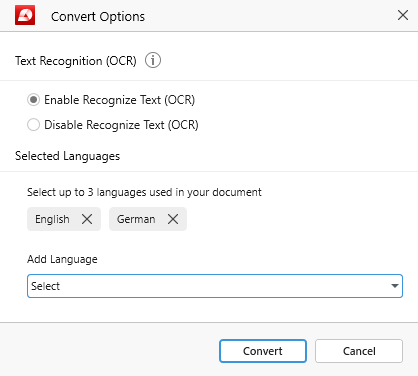
- לחץ על “ המר ” ובחר היכן ברצונך לשמור את הקובץ החדש (מקומי או בענן).
- תהנה ממסמך ה-DOCX שהוסב לאחרונה!
הערה: PDF Extra תומך בהמרות דו-כיווניות (PDF → DOCX ו-DOCX → PDF).